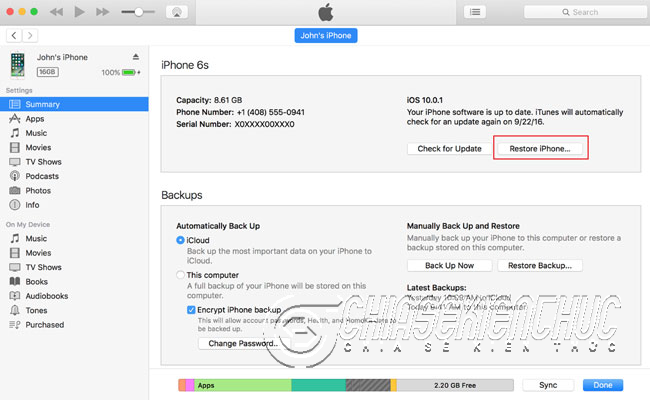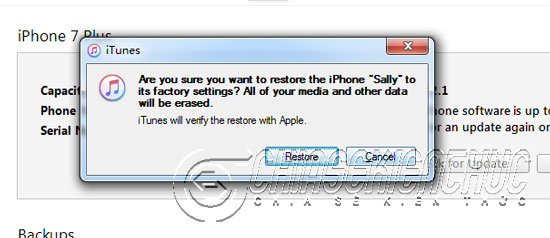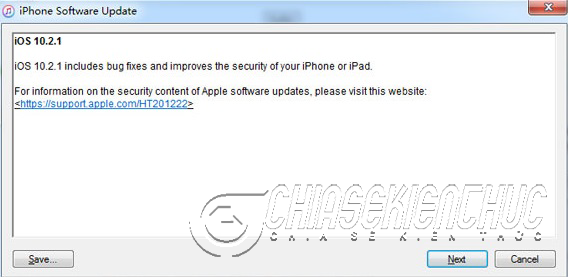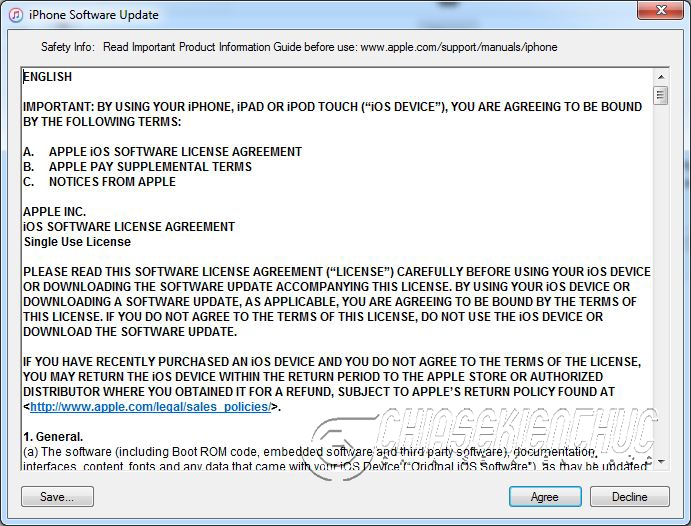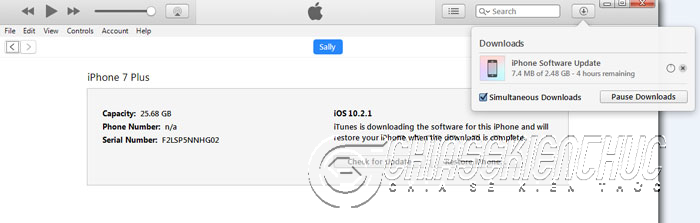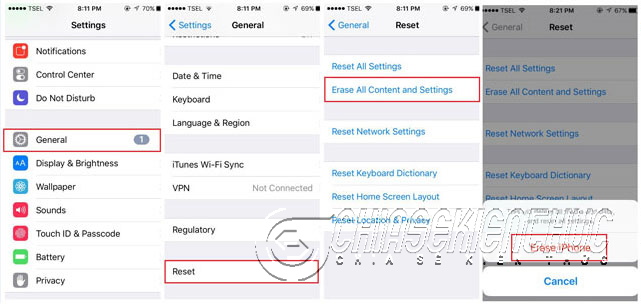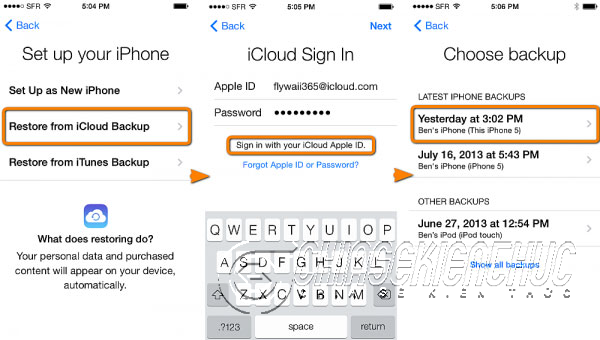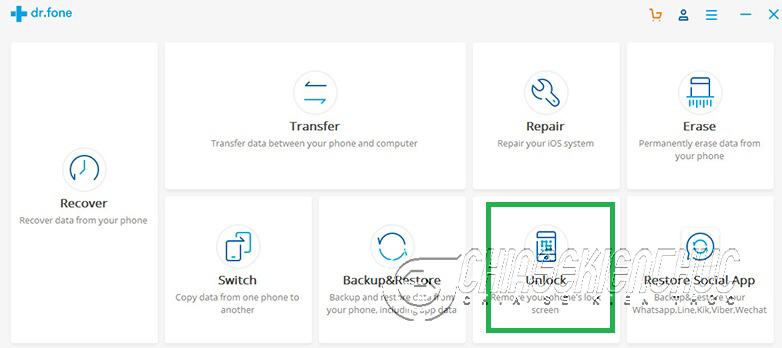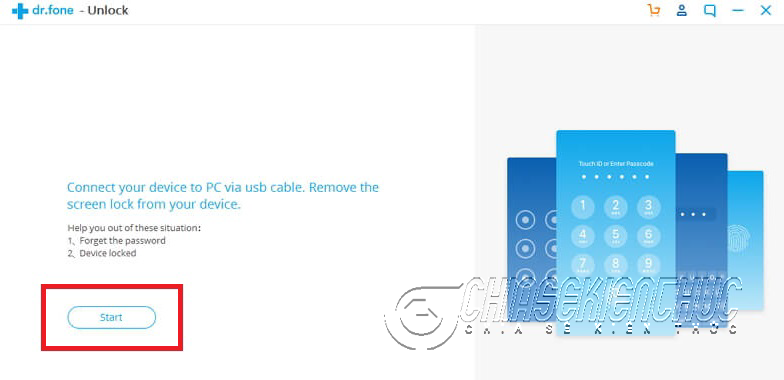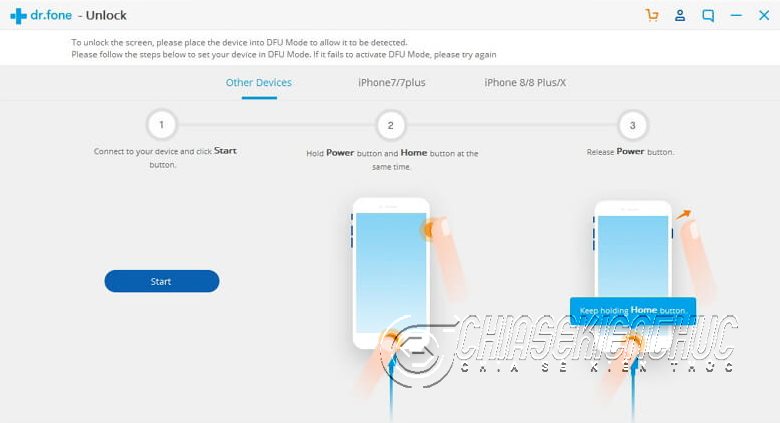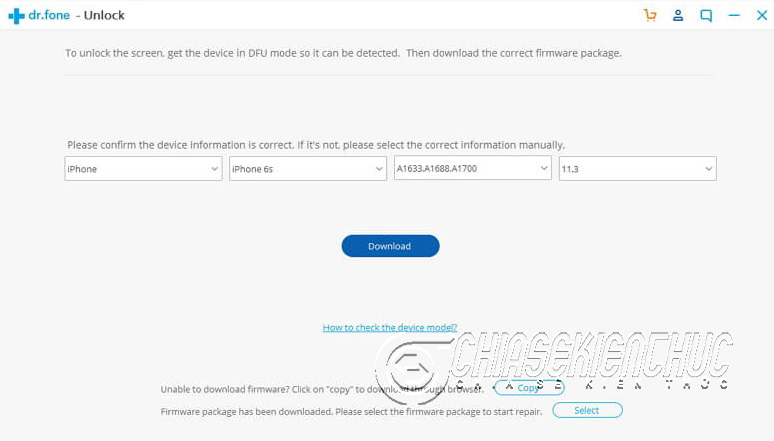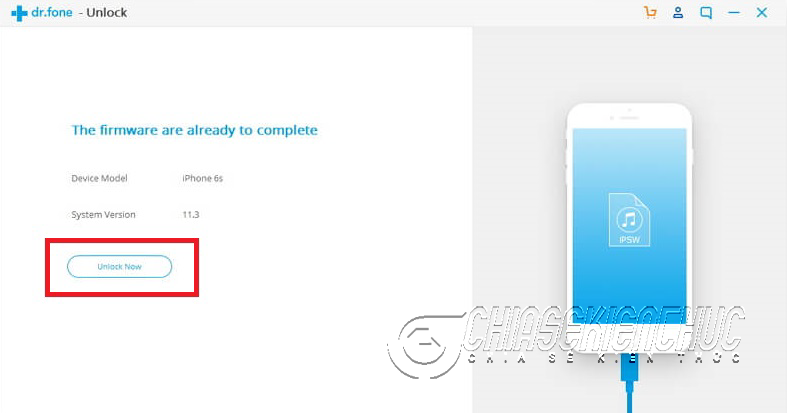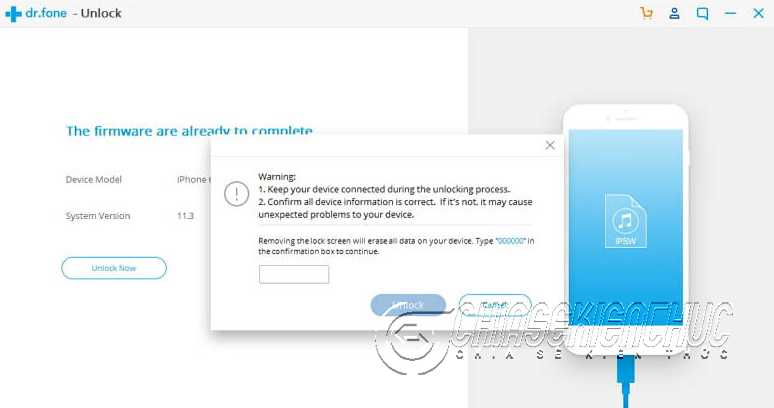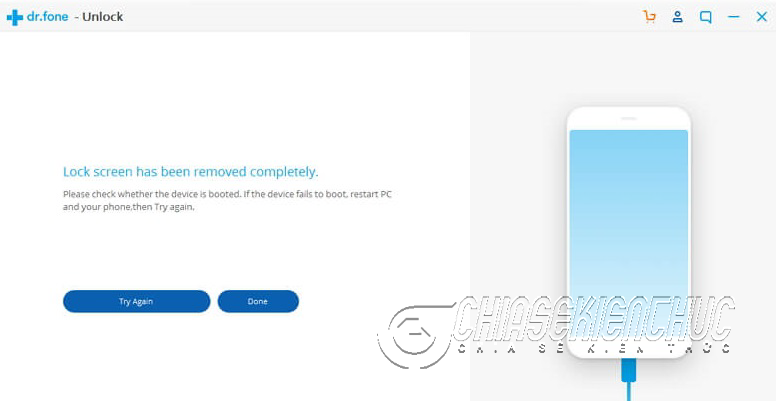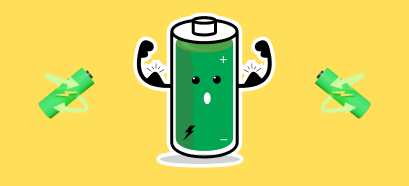Bạn không truy cập vào được iPhone của bạn ? bạn lỡ quên mất mật khẩu của chiếc điện thoại của mình ? và bạn muốn khôi phục lại cài đặt gốc cho chiếc iPhone của bạn khi không có mật khẩu ?
Vâng, trong bài hướng dẫn này mình sẽ cùng các bạn thực hiện điều này một cách cực kỳ đơn giản. Trong bài này mình sẽ chia sẻ với các bạn những cách làm đơn giản, hiệu quả và an toàn nhất. Bạn hãy áp dụng theo cách mà bạn cảm thấy phù hợp nhất với bạn nhé.
Mục Lục Nội Dung
#1. Sử dụng iTunes để khôi phục cài đặt gốc khi không có mật khẩu
Điều kiện: Bạn chỉ có thể áp dụng được cách này trong trường hợp trước đó bạn đã thực hiện đồng bộ hóa iPhone của bạn với iTunes trên máy tính rồi nhé. Bởi nếu bạn đã đồng bộ hóa iPhone với iTunes trước đó rồi thì sẽ không bị hỏi lại mật khẩu nữa.
Và một điều quan trọng nữa, việc đặt lại cài đặt gốc như thế này sẽ mất hết dữ liệu trên điện thoại của bạn nhé, chính vì thế bạn hãy cân nhắc trước khi thực hiện nha.
Thực hiện:
+ Bước 1: Kết nối điện thoại với máy tính của bạn. Sau đó khởi động phần mềm iTunes trên máy tính lên.
+ Bước 2: Nhấn vào nút Restore iPhone....
+ Bước 3: Tiếp theo, bạn nhấn vào nút Restore để thực hiện khôi phục.
+ Bước 4: Nhấn Next để tiếp tục.
+ Bước 5: Bạn nhấn vào nút Agree để đồng ý với điều khoản sử dụng phần mềm.
+ Bước 6: Bây giờ bạn hãy chờ đợi thôi, chờ cho iTunes tải xuống phiên bản iOS và thực hiện khôi phục lại iPhone của bạn.
#2. Đặt lại cài đặt gốc của iPhone trực tiếp trên điện thoại mà không cần mật khẩu
Điều kiện: Để làm theo cách này thì điều kiện đó là trước đây bạn đã thực hiện sao lưu iCloud trước đó rồi. Và điều kiện nữa là tính năng Find my iPhone của bạn phải đang được kích hoạt để Apple có thể biết chính xác bạn là chủ nhân của chiếc điện thoại này hay không.
Thực hiện:
+ Bước 1: Bạn vào Cài đặt => Cài đặt chung => Chọn Đặt lại => sau đó bạn hãy sử dụng tùy chọn Xóa tất cả nội dung và cài đặt đi nhé.
+ Bước 2: Lúc này điện thoại iPhone của bạn sẽ khởi động lại, và quá trình thiết lập bắt đầu. Như lúc bạn mới mua điện thoại vậy, nói chung các bước thiết lập rất dễ thôi.
+ Bước 3: Khi tới giao diện như hình bên dưới, bạn chọn tính năng Restore from iClound Backup => sau đó tìm đến file sao lưu mà bạn đã lưu lại trước đó.
#3. Khôi phục lại cài đặt gốc của iPhone bằng phần mềm Dr.Fone
Nếu như bạn không thể thực hiện và làm theo cách 1 và cách 2 ở bên trên thì có lẽ cách 3 là sự lựa chọn tốt dành cho bạn đó.
Phần mềm Dr.Fone thì mình cũng đã giới thiệu với các bạn trong một số bài viết trước đó rồi. Nó các rất nhiều tính năng hay ho và trong đó có tính năng khôi phục cài đặt gốc mà không cần mật khẩu cho điện thoại iPhone của bạn.
Phần mềm này hỗ trợ tất cả các dòng iPhone phổ biến hiện nay, kể cả iPhone mới nhất như iPhone XR, iPhone XS (Max).. Bạn cũng có thể sử dụng nó cho cả iPad và iPod touch nữa nhé.
+ Bước 1: Bạn hãy tải phần mềm Dr.Fone về tại đây !
+ Bước 2: Bạn hãy tiến hành cài đặt nó vào máy tính của bạn. Tại giao diện chính bạn hãy nhấn vào lựa chọn Unlock như hình bên dưới.
+ Bước 3: Bây giờ bạn hãy kết nối iPhone của bạn với máy tính. Đợi 1 lát để chương trình nhận diện điện thoại và nhấn vào nút Start để bắt đầu.
+ Bước 4: Ở bước tiếp theo, phần mềm sẽ yêu cầu bạn khởi động iPhone vào chế độ DFU, bạn làm theo hướng dẫn ở trong hình là OK.
+ Bước 5: Bạn hãy nhập các thông tin về iPhone của bạn => sau đó nhấn vào nút Download để tải Firmware về.
+ Bước 6: Sau khi tải xuống xong, bạn hãy nhấp vào lựa chọn Unlock Now để thực hiện mở khóa để khôi phục iPhone của bạn.
+ Bước 7: Một thông báo xuất hiện với nội dung đại loại như: Toàn bộ dữ liệu trên iPhone của bạn sẽ bị xóa sạch, bạn có đồng ý không.
Chả còn lựa chọn nào khác, bạn hãy nhấn vào nút Unlock để đồng ý.
+ Bước 8: Khi quá trình hoàn tất thì bạn đã có thể bắt đầu sử dụng iPhone bình thường rồi đấy.
Lời kết
Vâng, như vậy là mình vừa hướng dẫn rất chi tiết cho các bạn cách đặt lại iPhone mà không cần mật khẩu rồi nhé. Bạn hãy lựa chọn cách phù hợp nhất với bạn để thực hiện theo nha.
Hi vọng bài viết sẽ hữu ích với bạn, chúc các bạn thành công !
Kiên Nguyễn – Blogchiasekienthuc.com
 Blog Chia Sẻ Kiến Thức Máy tính – Công nghệ & Cuộc sống
Blog Chia Sẻ Kiến Thức Máy tính – Công nghệ & Cuộc sống